 Для того чтобы отключить пароль Windows 10 и входить в систему автоматически следуйте нижеприведённой инструкции. Однако, обратите внимание, что Майкрософт крайне не рекомендует отключать пароль (ПИН-код) при загрузке, т.к. данная настройка служит для защиты пользовательских (ваших) данных.
Для того чтобы отключить пароль Windows 10 и входить в систему автоматически следуйте нижеприведённой инструкции. Однако, обратите внимание, что Майкрософт крайне не рекомендует отключать пароль (ПИН-код) при загрузке, т.к. данная настройка служит для защиты пользовательских (ваших) данных.
В случае, если вы всё же считаете, что в такой защите нет необходимости, то пароль можно легко убрать, и настроить операционную систему так, чтобы сразу же после включения компьютера открывался рабочий стол.
Как отключить пароль при входе в Windows 10
- Используя сочетание клавиш «WIN+R» (WIN – это кнопка на клавиатуре с логотипом Windows), откройте инструмент «Выполнить»;
- Введите без кавычек буквально следующее «netplwiz» → ОК;
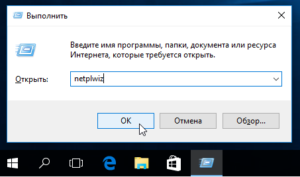
- В открывшемся окне снимите отметку с пункта: «Требовать ввод имени пользователя и пароля» → Применить;
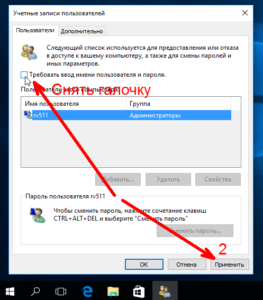
- Дважды введите свой текущий пароль для входа в Windows → ОК;
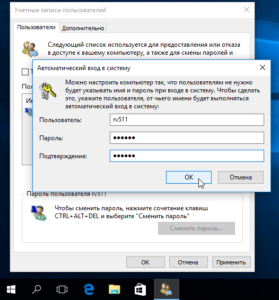
Выполнив всё вышеописанное вам больше не потребуется вводить пароль при включении или перезагрузке компьютера, но при выходе компьютера из режима сна по-прежнему надо будет вводить пароль.
Как убрать пароль в Windows 10 при выходе из режима сна
- Откройте параметры Windows → Учётные записи;
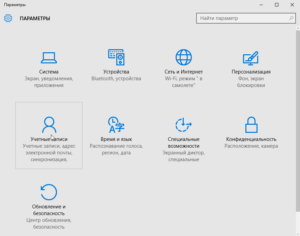
- Параметры входа → измените значение пункта «Требуется вход» с «Время выхода компьютера из режима сна» на «Никогда».
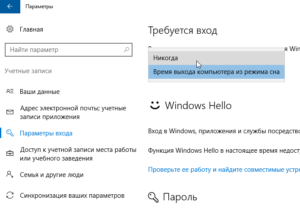
Отключение пароля локальной учётной записи
Следуя инструкции приведённой выше, можно отключить пароль при входе в Windows 10, если вы вошли в операционную систему под учётной записью Microsoft. Если же вы используете локальную учётную запись, то в данной инструкции нет необходимости (пароль можно просто не задавать, тогда и при загрузке ОС он требоваться не будет).
Если вы всё же ранее задали пароль для локальной учётной записи, то проще всего убрать его можно следующим образом:
- Параметры → Учётные записи → Параметры входа;
- Пароль → Изменить;
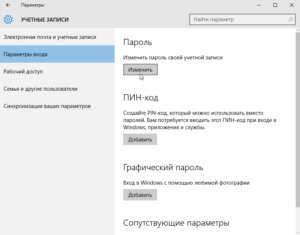
- Введите текущий пароль → Далее;
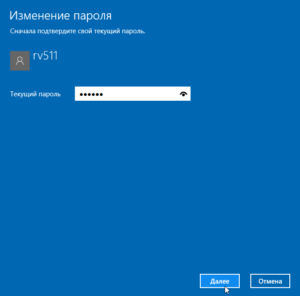
- В окне «Изменение пароля» оставляем все поля пустыми → Далее → Готово.
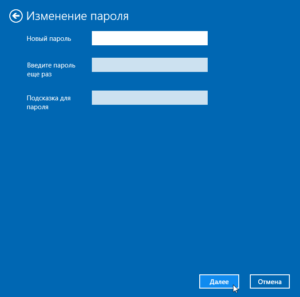
Так мы отключили запрос пароля для локальной учётной записи.
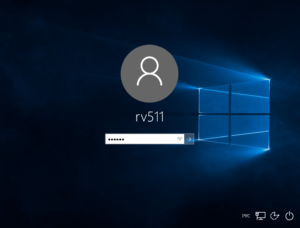
Добавить комментарий